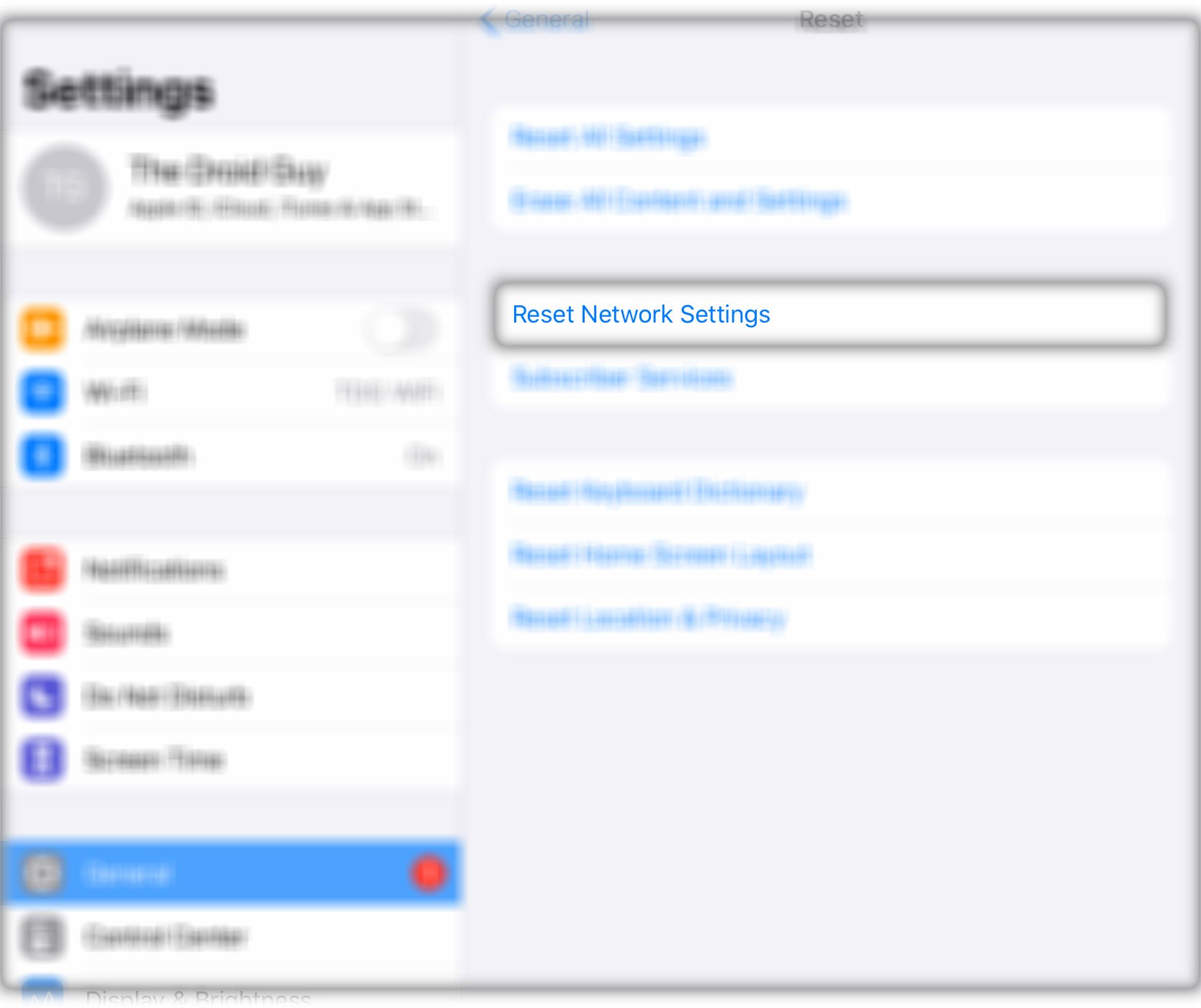Tras el lanzamiento de iOS 13 para dispositivos Apple, muchos usuarios de iPhone se entusiasmaron ya que ofrecerá una experiencia completamente nueva a sus dispositivos. Considerada como una de sus mejores características, ahora puede activar el modo oscuro. Eso significa que proporcionará una nueva visión de cómo verá la interfaz de su teléfono.
Tener un modo oscuro en su dispositivo como el iPhone 11 podría mejorar la forma en que verá las cosas en su dispositivo. Definitivamente podría mejorar la visibilidad del texto, la nitidez de la imagen y mucho más. Aunque puede no parecer un factor decisivo para otros, tener un modo oscuro también podría proporcionar otros grandes beneficios y uno de ellos es que le permite ahorrar el uso de la batería en su dispositivo.
Además de ahorrar jugo de batería adicional, la activación del modo oscuro también podría disminuir la fatiga visual o la fatiga ocular al usar su iPhone 11 durante un período prolongado. Si usted es una de esas personas que está experimentando sensibilidad a las luces de los teléfonos celulares, puede usar su teléfono inteligente y es posible que no tenga que preocuparse por los efectos secundarios con la ayuda del modo oscuro en su iPhone.
Si está ansioso y desea saber cómo activar la función de modo oscuro en su iPhone 11, lea los detalles a continuación.
Pasos para activar el modo oscuro en el iPhone 11
Tiempo necesario: 05 minutos
A continuación se explica cómo activar y personalizar la configuración del modo oscuro en su iPhone:
- Acceda a la configuración desde la pantalla de inicio.
- Desplácese hacia abajo y toque Pantalla y brillo.
- Toque en Automático si desea activar el modo oscuro. Toque Oscuro si desea activarlo manualmente.
- Seleccione Opciones.
- Toque en Programación personalizada.
- Seleccione Apariencia de luz.
- Seleccione su hora preferida cuando el dispositivo cambiará al modo de luz.
- Toque en Apariencia oscura.
- Seleccione su hora preferida cuando el dispositivo cambiará al modo Oscuro.
La activación del modo oscuro es bastante fácil y simple. Todo lo que necesita hacer es familiarizarse con las nuevas opciones y funciones de su iPhone 11. Hay muchas funciones nuevas que su dispositivo tiene para ofrecer, así que siga explorándolo.
Espero que este artículo le resulte divertido y útil.
Pedir presupuesto